Πώς να προσθέσετε Εξατομίκευση (Κλασικό) στο μενού περιβάλλοντος στα Windows 10
Η εξατομίκευση της επιφάνειας εργασίας(Desktop) μας σύμφωνα με τις επιθυμίες μας είναι αυτό που αγαπάμε περισσότερο εμείς οι άνθρωποι. Από την κυκλοφορία των Windows 10 , όλο το μενού εξατομίκευσης έχει μεταφερθεί στην εφαρμογή Ρυθμίσεις . Τα άτομα που μεταναστεύουν απευθείας από τα Windows 7(Windows 7) κάποια στιγμή δυσκολεύονται να εργαστούν γύρω από την εφαρμογή Ρυθμίσεις(Settings) . Σε αυτό το άρθρο, θα σας πούμε πώς να προσθέσετε την παλιά κλασική επιλογή Εξατομίκευση(Personalize) με στυλ Windows 7 στο μενού περιβάλλοντος των Windows 10 .
Η επιλογή Εξατομίκευση(Personalization) περιλαμβάνει ορισμένες ρυθμίσεις εμφάνισης του συστήματός μας. Περιλαμβάνει ρυθμίσεις για φόντο επιφάνειας εργασίας, ήχο, προφύλαξη οθόνης, εικονίδια, δείκτη του ποντικιού, θέματα κ.λπ. Η νέα επιλογή στο μενού περιβάλλοντος θα εμφανιστεί ως Εξατομίκευση (κλασική)(Personalize (classic)) . Θα ανοίξει τις ρυθμίσεις εξατομίκευσης απευθείας από την κλασική τοποθεσία του Πίνακα Ελέγχου(Control Panel) αντί από την εφαρμογή Ρυθμίσεις(Settings) .
Εφόσον όλες αυτές οι ρυθμίσεις μετακινούνται στην εφαρμογή Ρυθμίσεις(Settings App) , μπορείτε εύκολα να χρησιμοποιήσετε τα βήματα που δίνονται παρακάτω για να τις έχετε με τον παλιό, κλασικό τρόπο.
Προσθέστε "Εξατομίκευση ( Κλασική(Classic) )" στο μενού περιβάλλοντος(Context Menu) στα Windows 10
Για να μπορείτε να προσθέσετε την επιλογή Εξατομίκευση(Personalize) (κλασική) στο μενού περιβάλλοντος, πραγματοποιήστε λήψη αυτών των αρχείων Μητρώου από τους διακομιστές μας . Τώρα δημιουργήστε πρώτα ένα σημείο επαναφοράς συστήματος και μετά ακολουθήστε τα βήματα που δίνονται παρακάτω.
- Αποσυμπιέστε το αρχείο ARPCCM.zip και μεταβείτε στον φάκελο.
- Κάντε διπλό κλικ στο αρχείο Add_Personalize-classic_to_desktop_context_menu.reg .
- Κάντε κλικ στο Ναι(Yes) όταν σας ζητηθεί το UAC και, στη συνέχεια, κάντε κλικ στο (UAC)OK όταν σας ζητηθεί από το μητρώο.
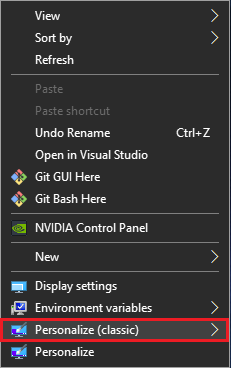
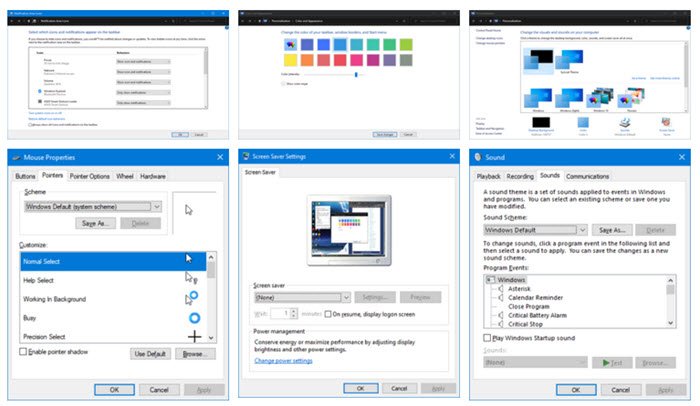
Αφαιρέστε το Personalize(Remove Personalize) ( Classic ) από το μενού περιβάλλοντος(Context Menu)
- Μεταβείτε στο φάκελο όπου αποσυμπιέσατε το αρχείο που κατεβάσατε.
- Κάντε διπλό κλικ στο αρχείο Remove_Personalize-classic_from_desktop_context_menu.reg .
- Κάντε κλικ στο Ναι(Yes) όταν σας ζητηθεί το UAC και, στη συνέχεια, κάντε κλικ στο (UAC)OK όταν σας ζητηθεί από το μητρώο.
Όταν τελειώσετε με την προσθήκη ή την αφαίρεση της επιλογής από το μενού περιβάλλοντος, μπορείτε να διαγράψετε τα ληφθέντα αρχεία. Ωστόσο, η παλιά επιλογή Εξατομίκευση(Personalize) θα εξακολουθεί να υπάρχει ακόμα και αν προσθέσετε ή αφαιρέσετε Εξατομίκευση(Personalize) (κλασική) από το μενού.
Προειδοποίηση:(Warning:) Προτείνεται να μην τροποποιείτε τα αρχεία μητρώου μόνοι σας, εκτός εάν γνωρίζετε πώς λειτουργεί. Οποιεσδήποτε αλλαγές σε αυτά μπορεί να βλάψουν το σύστημά σας.
Σχετική ανάγνωση(Related Read) : Πώς να προσθέσετε οποιαδήποτε εφαρμογή στο μενού με το δεξί κλικ.
Related posts
Πώς να προσθέσετε την Ασφαλή Διαγραφή στο μενού περιβάλλοντος στα Windows 10
Το στοιχείο Μενού περιβάλλοντος που έχει οριστεί ως προεπιλεγμένο εκτυπωτή λείπει στα Windows 10
Πώς να προσθέσετε το PowerShell στο μενού περιβάλλοντος στα Windows 10
Προσθήκη στοιχείου Run στο μενού περιβάλλοντος Sandbox στα Windows 10
Καταργήστε το Move to OneDrive από το μενού περιβάλλοντος στα Windows 10
Προσθήκη παραθύρου εντολής Άνοιγμα εδώ ως διαχειριστής στο μενού περιβάλλοντος των Windows 10
Αποκτήστε ξανά το παλιό κλασικό μενού Έναρξη στα Windows 10 με το Open Shell
Καταργήστε ή προσθέστε το Google Drive, το Dropbox και το OneDrive στο μενού περιβάλλοντος
Λείπει η προεπισκόπηση εικόνας από το μενού περιβάλλοντος στα Windows 11/10
Προσθέστε το Open Windows Terminal για να ανοίξετε ΟΠΟΙΟΔΗΠΟΤΕ Προφίλ στο μενού περιβάλλοντος
Προσθήκη Open Windows Terminal ως διαχειριστής στο μενού περιβάλλοντος
Απενεργοποιήστε το δεξί κλικ στο μενού περιβάλλοντος στο μενού Έναρξη των Windows 11/10
Προσθήκη ή αφαίρεση Pin to Start από το μενού περιβάλλοντος στα Windows 10
Τρόπος κατάργησης του στοιχείου Εμφάνιση περισσότερων επιλογών από το μενού περιβάλλοντος στα Windows 11
Αποκλεισμός διαφημίσεων Microsoft Edge που εμφανίζονται στο Μενού Έναρξης των Windows 10
Προσθήκη αντιγραφής σε φάκελο και μετακίνηση σε φάκελο στο μενού περιβάλλοντος στα Windows 10
Πώς να προσθέσετε μεταβλητές περιβάλλοντος στο μενού περιβάλλοντος στα Windows 11/10
Κάντε δεξί κλικ στο Νέος φάκελος δεν λειτουργεί. Αντ' αυτού δημιουργεί μια συντόμευση στα Windows
Πώς να καρφιτσώσετε μια συντόμευση ιστότοπου στο μενού "Έναρξη" στα Windows 10
Τα καρφιτσωμένα εικονίδια ιστότοπου λείπουν από το μενού Έναρξη στα Windows 10
